升级win10后打开qq对话框闪黑框解决办法
摘要:升级win10后打开qq对话框闪黑框解决办法。在升级win10后,现在打开QQ对话框的时候,老是会有一个黑色框框提示,一闪而过,特别讨厌,怎...
升级win10后打开qq对话框闪黑框解决办法。在升级win10后,现在打开QQ对话框的时候,老是会有一个黑色框框提示,一闪而过,特别讨厌,怎么去掉呢?快来看看处理这个讨厌的东西吧!
其实这个是win10的游戏录制工具栏。
只要关掉提示就行了。
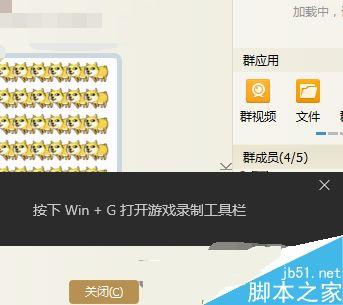
1、打开游戏录制工具栏的快捷键是Win键+G。

2、同时按下Win键+G键,后会弹出一个黑色设置条框,点右边的齿轮图标设置。
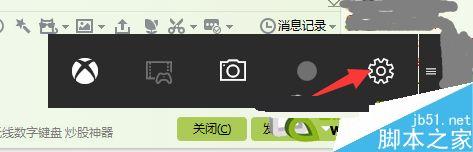
3、在打开的窗口找到最下面的,当我开始游戏时显示提示,去掉前面的勾勾。就行了。。以后就不会提示了。。
以上就是小编给大家带来的升级win10后打开qq对话框闪黑框解决办法的全部内容了,希望大家喜欢,祝大家生活愉快!更多实用内容,更多最新消息请继续关注JB51!
【升级win10后打开qq对话框闪黑框解决办法】相关文章:
★ win10全屏截图时黑屏该怎么办? win10黑屏的两种解决办法
★ 戴尔Vostro14升级win10系统后无法正常关机的原因及解决方法
★ windows7系统下给WORD2010设置打开密码的方法
★ 升级Win10周年更新后C盘系统文件多达26GB怎么清理?
★ win7旗舰版升级到win10系统后卡在logo界面解决方法
